Wix Fiyat Teklifleri: Fiyat Teklifi Oluşturma
2 dk.
Ürünleriniz veya hizmetleriniz için birim fiyatların, vergilerin, indirimlerin ve önemli notların/koşulların dahil edildiği profesyonel fiyat teklifleri gönderin. Sorunsuz sipariş yönetimi için fiyat teklifleri kabul edildiği anda otomatik fatura oluşturmayı seçebilirsiniz.
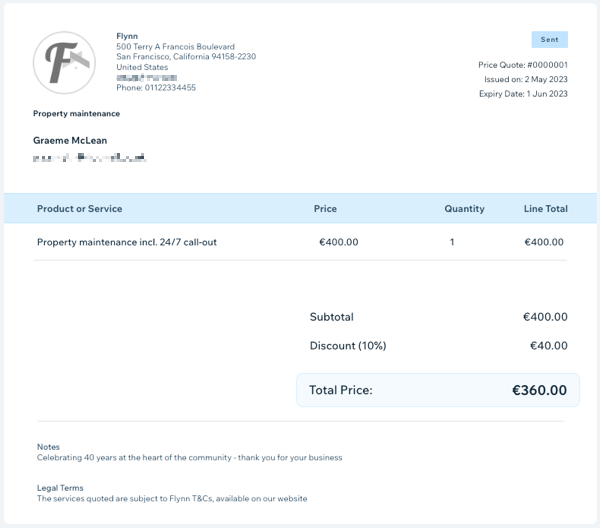
Fiyat teklifi oluşturmak için:
- Sitenizin kontrol panelindeki Fiyat Teklifleri sekmesine gidin.
- Sağ üstteki + Yeni Teklif'e tıklayın.
- Fiyat tekliflerinizde görünmesini istediğiniz temel işletme bilgilerini girin veya mevcut bilgileri onaylayın:
- İşletme Adı: İşletmenizin adını girin.
- İş E-Posta Adresi: İşletme e-posta adresinizi girin.
- (İsteğe bağlı) Logonuz: İşletmenizin logosunu yükleyin.
- Kabul edilen fiyat teklifleri için otomatik olarak fatura oluşturun: Fiyat tekliflerini otomatik olarak faturalara dönüştürmek için geçiş düğmesini etkinleştirin.
- Fiyat Teklifi Oluştur'a tıklayın.
- Teklif Bilgileri alanlarını doldurun:
- Başlık: Fiyat teklifini net bir şekilde özetleyen bir başlık girin.
- Müşteri: Kişi listenizden seçim yapmak için açılır listeye tıklayın.
- Son Geçerlilik Tarihi: Teklifin sona ereceği tarihi girin.
- Ödeme Şartları: Açılır menüden bir seçenek belirleyin.
- Fatura Alımında Ödeme: Müşterilerin ilgili ürünü/hizmeti aldıktan hemen sonra ödeme yapmaları gerekir.
- 15 gün içinde: Müşterilerin ilgili ürünü/hizmeti aldıktan sonraki 15 gün içinde ödeme yapmaları gerekir.
- 30 gün içinde: Müşterilerin ilgili ürünü/hizmeti aldıktan sonraki 30 gün içinde ödeme yapmaları gerekir.
- 60 gün içinde: Müşterilerin ilgili ürünü/hizmeti aldıktan sonraki 60 gün içinde ödeme yapmaları gerekir.
- Teklif Ayrıntıları altındaki ilgili ürün/hizmet bilgilerini doldurun:
- Ögeyi buraya girin: Açılır menüye tıklayarak ilgili ürünü/hizmeti seçin.
İpucu: Yeni bir ürün/hizmet için fiyat teklifi oluşturmanız gerekiyorsa + Öge Ekle'ye tıklayın. Ardından bilgileri girin ve Kaydet'e tıklayın. - (İsteğe bağlı) Bir açıklama girin: Ürün/hizmetle ilgili bir açıklama girin.
- Fiyat: Birim fiyatı girin.
- Adet: Ürün/hizmet adedini girin.
- (İsteğe bağlı) Vergi 1 / Vergi 2: Farklı vergiler uygulamak için açılır menülere tıklayın.
Not: Yeni vergi oluşturmak için + Vergi Ekle'ye tıklayın. - (İsteğe bağlı) İndirim: Toplam tutara yüzde cinsinden İndirim uygulamak için ilgili alana değer girin.
- (İsteğe bağlı) Başka bir ürün/hizmet eklemek için + Satır Ögesi Ekle'ye tıklayın ve aynı adımları tekrarlayın.
- Ögeyi buraya girin: Açılır menüye tıklayarak ilgili ürünü/hizmeti seçin.
- (İsteğe bağlı) Ek Bilgi alanlarını doldurun:
- Notlar: Müşteriniz için bilgi notu girin.
- Şartlar: Fiyat teklifi için geçerli olan şartları girin.
- Fiyat teklifinizi kaydedin veya gönderin:
- Kaydet: Fiyat teklifini daha sonra göndermek üzere kaydetmek için sağ üstteki Taslak Olarak Kaydet'e tıklayın.
- Gönderin: Teklifinizin önizlemesini görüntülemek için sağ üstteki Önizle ve Paylaş'a tıklayın. Ardından müşterinizin alacağı e-postanın içeriğini incelemek veya düzenlemek için Gönder'e tıklayın. Fiyat teklifi göndermeye hazır olduğunuzda tekrar Gönder'e tıklayın.
İpucu:
Sitenizde Wix Chat uygulamasının kurulu olması durumunda teklifinizde bir sohbet kutusu görünür. Müşteriniz teklifinizi aldığında bu sohbet kutusunu kullanarak ilgili projeleri ve hizmetleri sizinle gerçek zamanlı olarak tartışabilir. Wix Chat hakkında daha fazla bilgi edinin.
Daha fazla bilgi edinmek ister misiniz?
Fiyat teklifleri ve faturalar oluşturma ve bunları online mağazanızda kullanma hakkındaki Wix Learn kurslarına göz atın.

